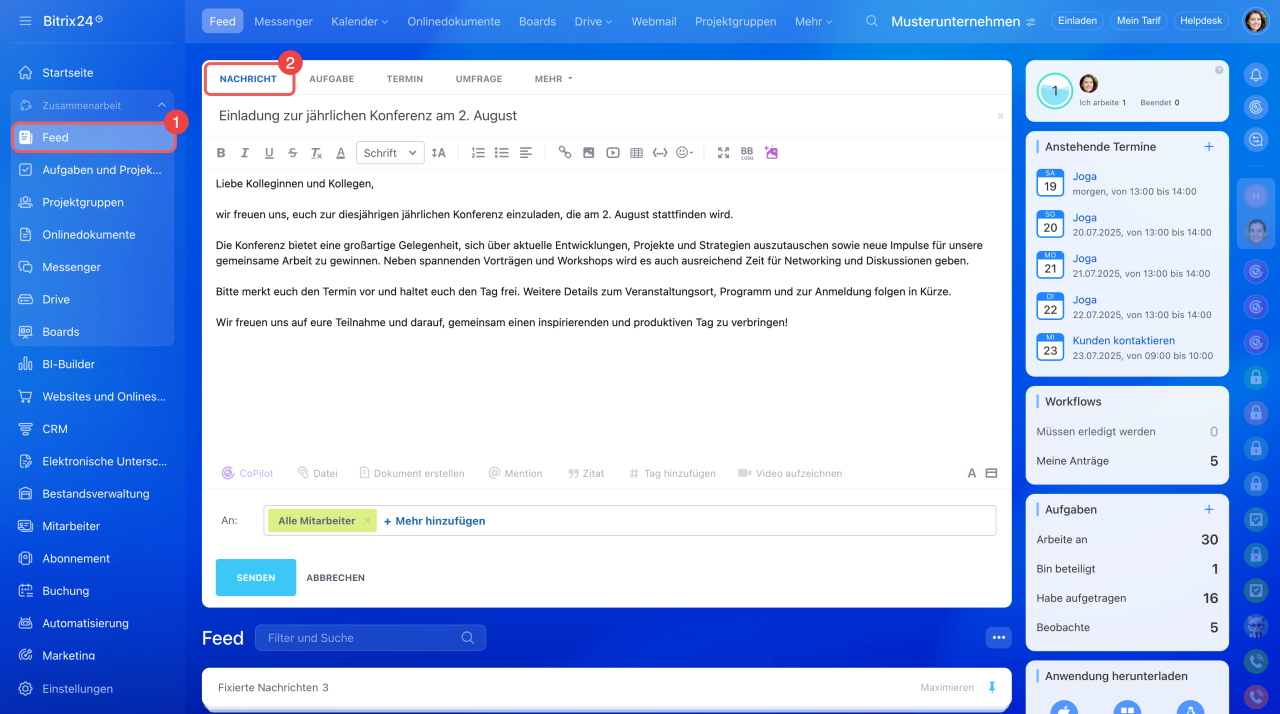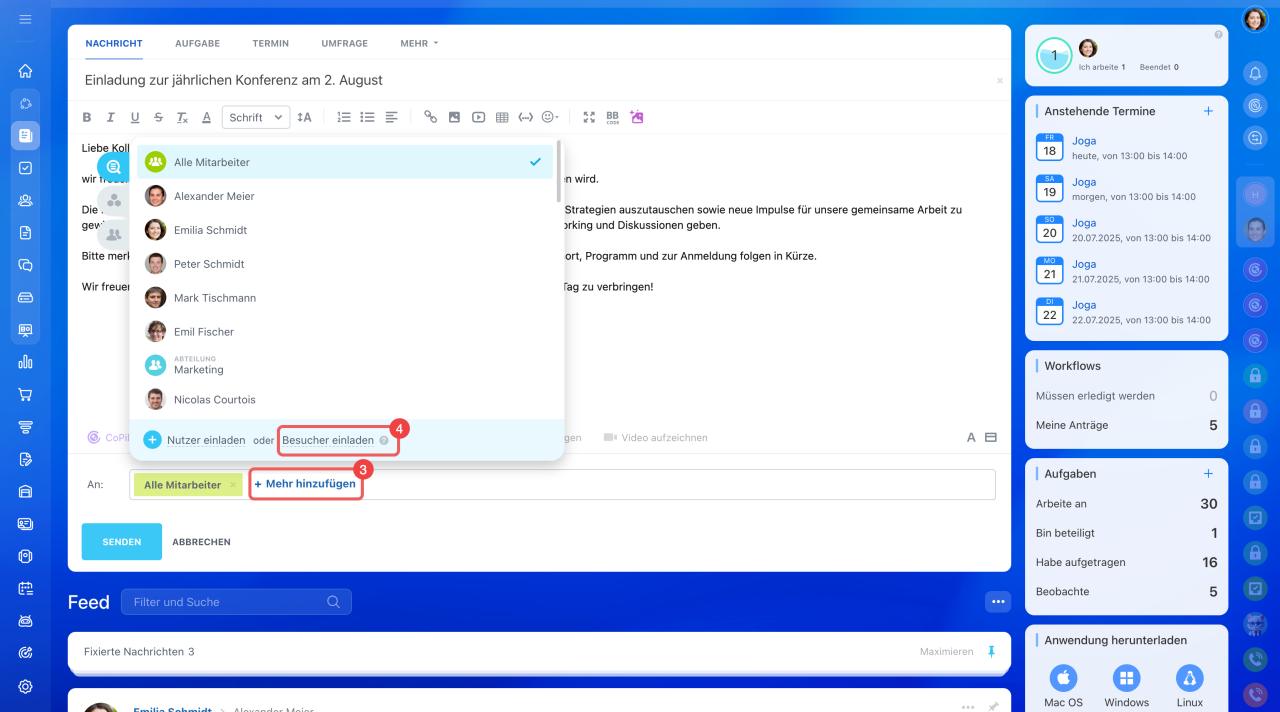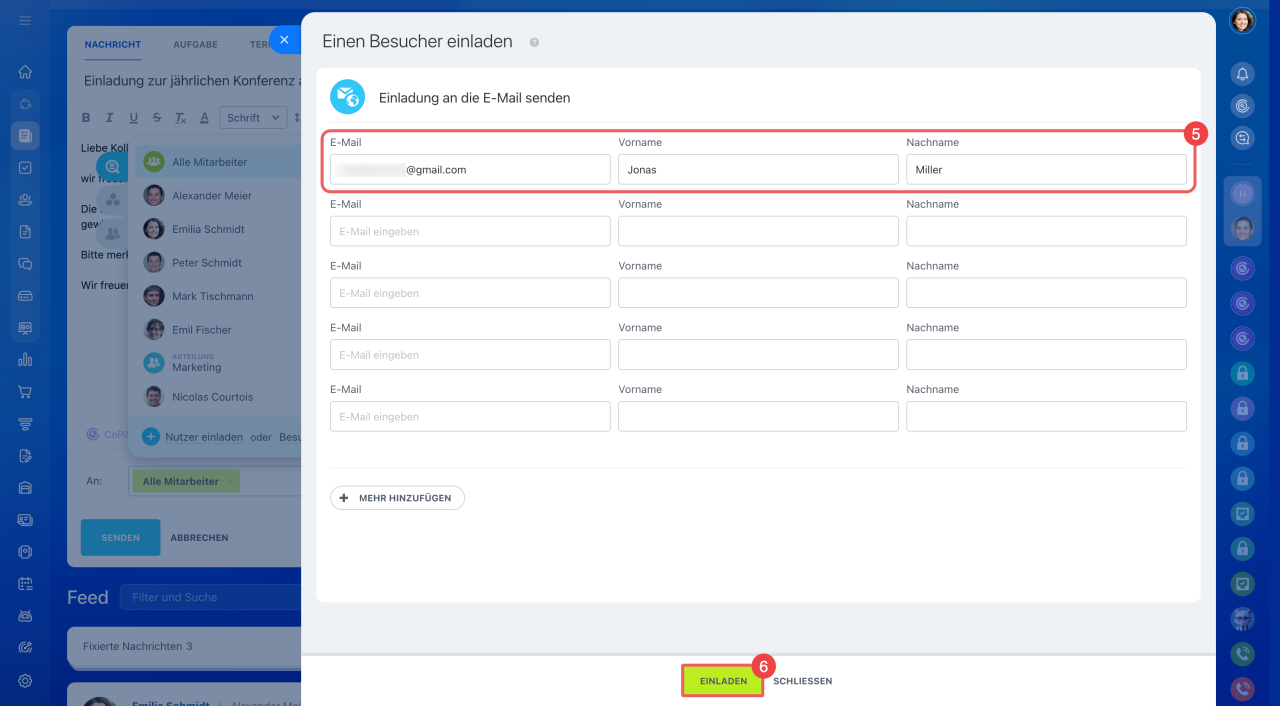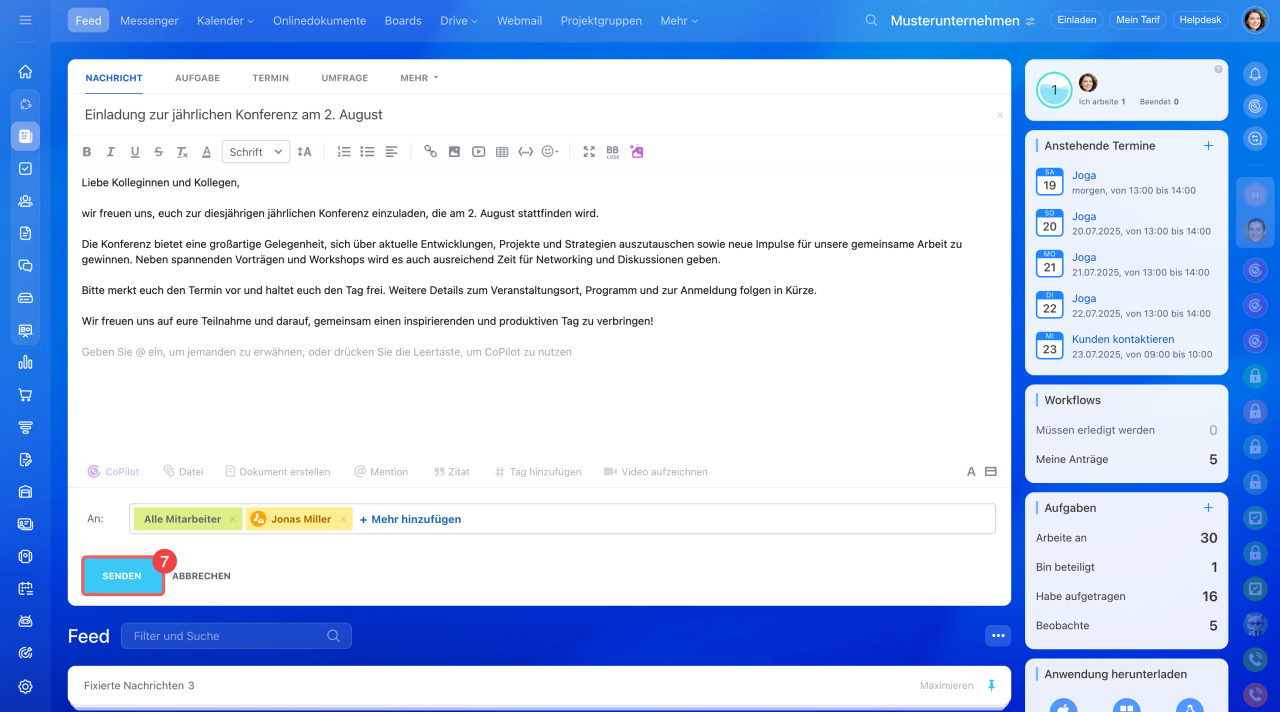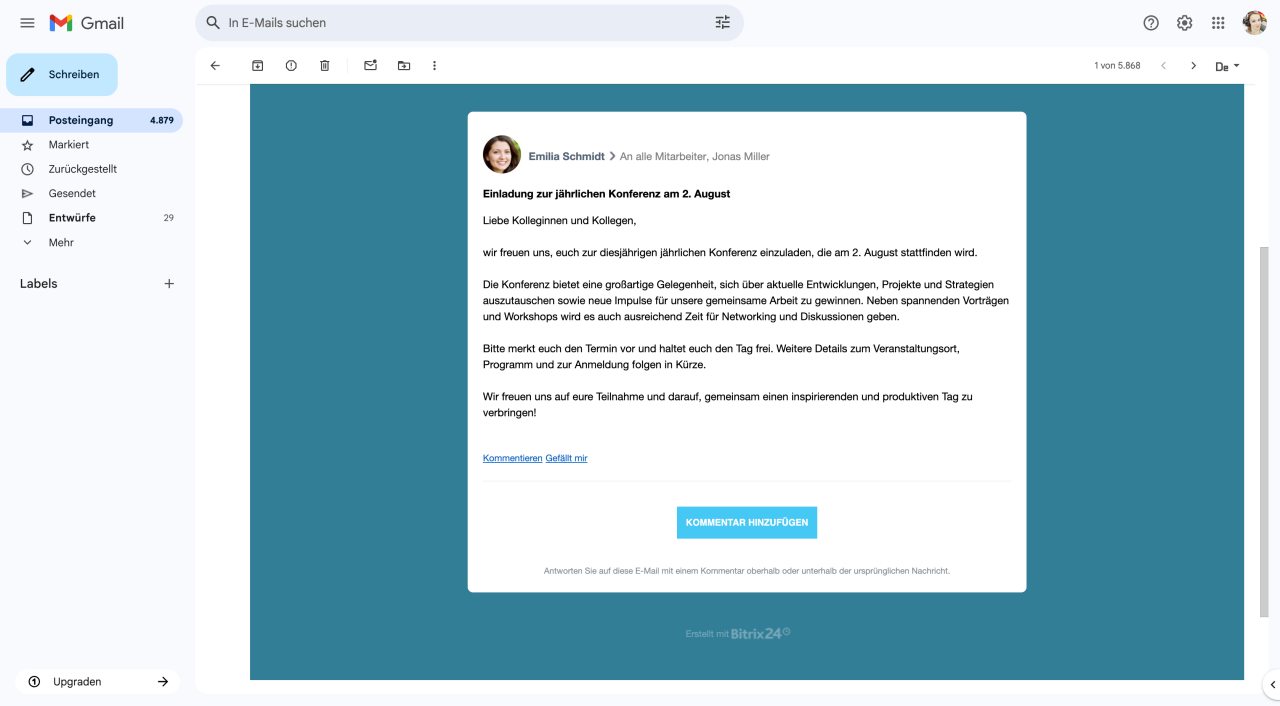Im Bitrix24 Feed können Sie Nachrichten nicht nur an die Mitarbeiter Ihres Unternehmens, sondern auch an externe Teilnehmer senden – beispielsweise Kunden, Partner, Freelancer oder andere. Dies ist praktisch, wenn Sie wichtige Informationen weitergeben möchten, etwa über eine bevorstehende Veranstaltung oder ein neues Projekt.
Der externe Nutzer erhält die Nachricht per E-Mail und kann an der Diskussion teilnehmen. Seine Kommentare werden im Feed veröffentlicht – genauso wie bei der Kommunikation mit Mitarbeitern.
Nachricht schreiben
1–2. Öffnen Sie den Bereich Feed und schreiben Sie eine Nachricht.
3–4. Klicken Sie im Feld An auf Hinzufügen > Besucher einladen.
5. Geben Sie die E-Mail-Adresse des externen Nutzers sowie seinen Vornamen und Nachnamen an. Sie können auch mehrere Nutzer gleichzeitig hinzufügen.
6. Klicken Sie auf Einladen. Der externe Nutzer wird zur Empfängerliste hinzugefügt.
7. Klicken Sie auf Senden.
Nachricht im Feed erstellen
Die gesendete Nachricht wird dem Besucher per E-Mail zugestellt.
Wie wird die Nachricht für den externen Nutzer angezeigt?
Der externe Nutzer erhält eine E-Mail mit der Nachricht aus dem Feed. Die E-Mail enthält:
- Betreff und Inhalt der Nachricht,
- alle Anhänge,
- die Möglichkeit, einen Kommentar zu hinterlassen oder „Gefällt mir“ zu klicken.
Wenn der externe Nutzer einen Kommentar hinterlässt, erhalten Sie eine Benachrichtigung in Bitrix24. Wenn Mitarbeiter auf die Nachricht reagieren und einen Kommentar schreiben, erhält der externe Nutzer eine E-Mail-Benachrichtigung.
Zusammenfassung
- Im Bitrix24-Feed können Sie Nachrichten nicht nur an die Mitarbeiter Ihres Unternehmens, sondern auch an externe Teilnehmer senden – beispielsweise Kunden, Partner, Freelancer oder andere.
- Erstellen Sie eine neue Nachricht im Feed. Klicken Sie im Feld An auf Hinzufügen > Besucher einladen. Geben Sie die E-Mail-Adresse des externen Nutzers sowie seinen Vornamen und Nachnamen an. Sie können auch mehrere Nutzer gleichzeitig hinzufügen.
- Eingeladene Besucher werden nicht in die Mitarbeiterliste des Unternehmens aufgenommen und erhalten keinen Zugriff auf Bitrix24.
- Wenn der externe Nutzer einen Kommentar hinterlässt, erhalten Sie eine Benachrichtigung in Bitrix24.